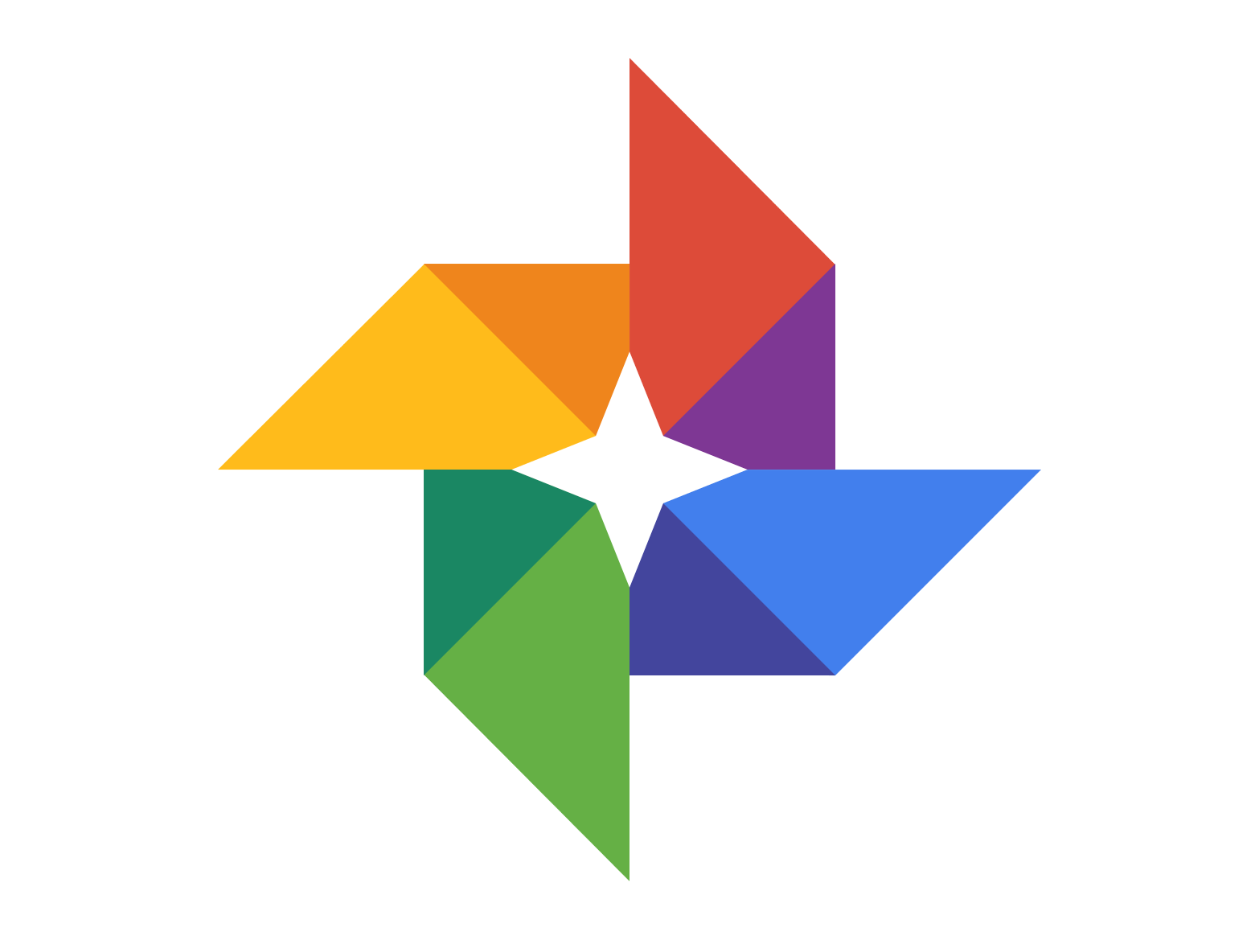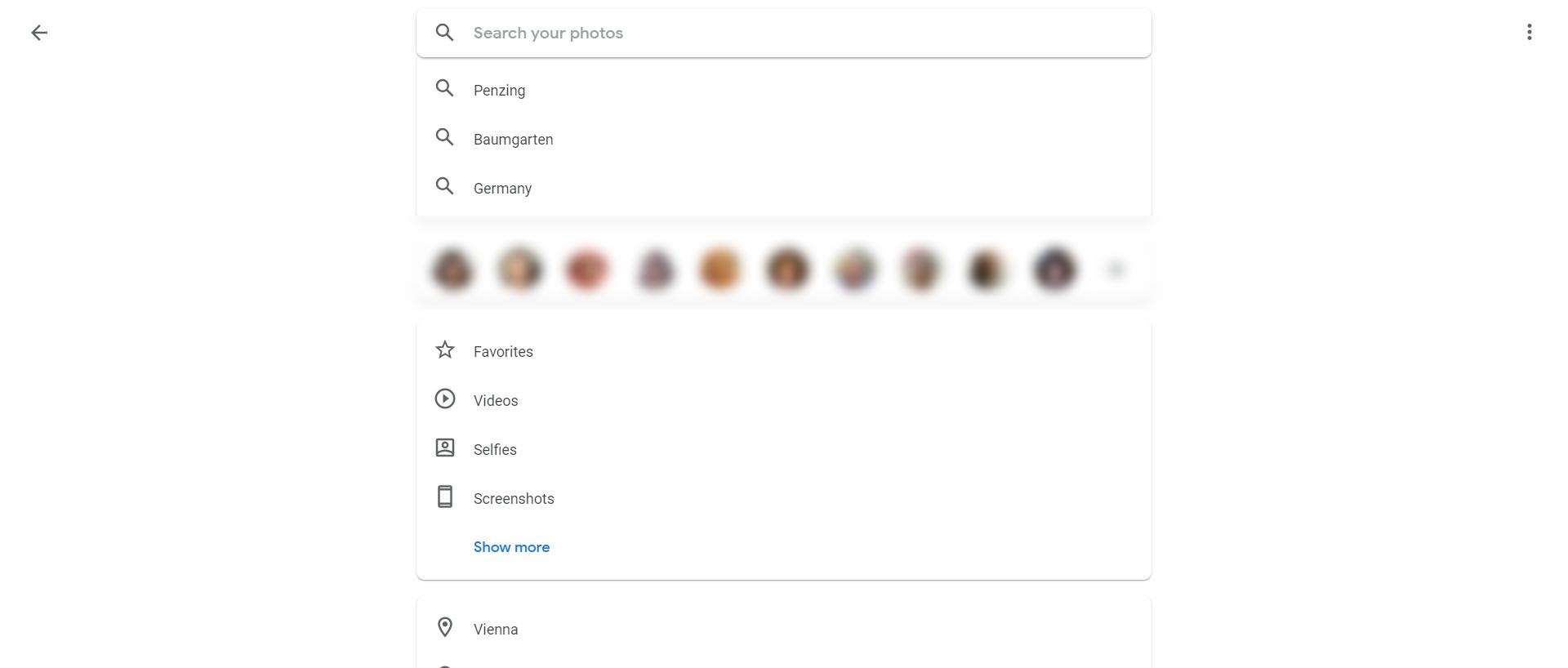Google Fotos: Alles aus der starken Suchfunktion herausholen – ganz ohne vorherige Sortierung

Viele Nutzer dürften Massen an Fotos bei Google Photos abgelegt haben, die vielleicht auf die eine oder andere Art organisiert sind und leicht wider gefunden werden können. Doch das gilt weder für alle Bilder, noch gibt es DAS perfekte System zur Organisation von Fotos in selbst angelegten Alben. Gut, dass Google Photos über eine extrem starke Suchfunktion verfügt, die trotz viel Promotion wohl längst nicht allen Nutzern bekannt ist.
Google Photos bietet jedem Nutzer in der Theorie unbegrenzten Speicherplatz und sorgt durch die Auto Backup-Funktion für das Smartphone und den Desktop dafür, dass der Cloudspeicher regelmäßig und gut gefüllt wird. Diese Fotomassen wollen irgendwie organisiert werden und in den vergangenen Wochen haben wir dazu bereits viele Tipps gegeben, wie etwa für die starke erweiterte Scrollfunktion (die vollständige Liste der Links findet ihr am Ende des Artikels). Heute zeigen wir die einfachste Form, bei der keinerlei Vorarbeit notwendig ist.
Suche nach Namen & Alben
So wie bei vielen anderen Google-Apps auch, thront am oberen Rand von Google Photos eine Suchleiste, die schon beim ersten Klick bzw. Touch verrät, was in ihr steckt. Es öffnet sich eine Liste mit Suchvorschlägen, die aus ganz verschiedenen Bereichen besteht: Zuerst die einfachen Textvorschläge, gefolgt von den am häufigsten auf den Fotos vorkommenden Personen, der Suche nach Fototyp und am Ende gibt es dann noch vorgeschlagene Filter nach dem Ort der Aufnahme.
Gibt man eine einfache Suchanfrage in Textform ein, durchsucht Google Photos die gesamte Datenbank nach diesem Begriff – und zwar nach mehreren Kriterien. Es wird die eventuell verfügbare Fotobeschreibung durchsucht, der Titel von Fotoalben, vergebene Tags, eingetragene Orte oder auch die Namen von den auf dem Foto abgebildeten Personen. Letztes setzt übrigens voraus, dass die Gesichtserkennung aktiviert ist, was bei vielen Nutzern zwar mittlerweile der Fall ist, aber standardmäßig noch immer deaktiviert ist.
Suche nach dem Fotoinhalt
Aber Google Photos sucht nicht nur nach diesen „einfachen“ Metadaten, die jede bessere Bildverwaltung abrufen und zur Organisation nutzen kann, sondern tatsächlich auch nach dem Inhalt des Bildes. Dazu kommt seit Beginn der Plattform eine starke Objekterkennung zum Einsatz, die im Laufe der Jahre immer besser geworden ist und sehr viele Objekte erkennen kann – bis hin zu Details, die man bei einem Überfliegen von Fotos selbst nicht finden könnte.
Die Suche nach Objekten funktioniert übrigens am besten in englischer Sprache, da die Datenbank sehr viel größer ist, ist auch mit der deutschen Oberfläche problemlos nutzbar. Möchtet ihr aber in Englisch suchen, muss auch die Oberfläche in englische Sprache eingestellt sein. Hier einmal ein paar Beispiele für mögliche Suchanfragen, die von Google Photos verstanden und mit korrekten Ergebnissen beantwortet werden:
Sucht ihr nach Fotos von einem Auto, dann gebt einfach „car“ ein und schon füllt sich der Stream mit Fotos von Autos (vorausgesetzt natürlich, dass ihr Fotos habt). Aber das lässt sich weiter einschränken: Suchen wir nur schwarze Autos, dann geben wir „black car“ ein. Aber auch damit ist noch nicht Schluss, denn Google Photos erkennt auch Marken. Suchen wir also nach „Mercedes“ oder „Ford“ oder ähnliches, erscheinen nur Bilder von diesen Herstellern.
Letztes Beispiel geht übrigens TEILWEISE so weit, dass sogar nach Modellen gesucht werden kann. Google Photos ist durchaus dazu in der Lage, einen „Opel Zafira“ von einem „Opel Corsa“ zu unterscheiden – aber das nicht ganz so zuverlässig. Suchen wir nach einem Spielzeugauto, geben wir einfach „toy car“ ein. Aber diese Suchanfragen lassen sich auch kombinieren: Ich kann z.B. „car Jens“ eingeben und sehe nur Fotos, auf denen Ich selbst mit einem Auto zu sehen bin.
Diese Kombination funktioniert auch mit mehreren Personen zugleich. Suche ich Fotos, auf denen meine beiden Kinder zu sehen sind, gebe ich einfach „Nico & Isabella“ ein. Sollen es nur Fotos von Weihnachten sein, wird einfach noch „christmas“ oder „december“ angehangen und der Filter arbeitet. Für die Personenerkennung ist aber, wie oben bereits erwähnt, die Gesichtserkennung vorausgesetzt.
Diese Art von Suchanfragen funktionieren mit jedem nur erdenklichen geläufigen Objekt. Ihr könnt also nach Bäumen, Tischen, Stühlen, Tieren bis hin zu bestimmten Tierrassen (funktioniert vor allem bei Hunden), allen bekannten Marken aber auch Wahrzeichen oder Hintergründen suchen. Auch die Suche nach Sonnenuntergängen, Regentagen (wenn Regen auf dem Bild zu sehen ist) oder Schnee ist problemlos möglich.
Suche nach Fototyp
Neben dieser beeindruckenden Suchfunktion, mit der man sehr viel Freude haben kann, gibt es aber auch noch die einfachen Suchanfragen zur Einschränkung des Fototyps, so wie es oben bereits beschrieben ist. Mit „video“ lassen sich nur Videos finden, mit „selfie“ nur Selfies und das geht genauso mit 360 Grad-Aufnahmen, Photoscan-Aufnahmen, Filmen und anderen Typen weiter. Auch diese Anfragen lassen sich natürlich wieder mit dem bereits beschriebenen kombinieren.
Suche nach Emojis
Und wem das noch immer nicht genug ist, der kann übrigens auch mit Emojis suchen. Gebt dazu einfach ein beliebiges Emoji oder eine Kombination von mehreren Bildchen in das Suchfeld ein und Google Photos wird das Bildchen in einen Suchbegriff übersetzen. Das ist vor allem dann praktisch, wenn sich manche Dinge manchmal nicht so leicht beschreiben lassen. Mit den viele Gefühls-Emojis lässt sich dadurch auch nach Gesichtsausdrücken suchen – wenn auch stark eingeschränkt und nicht ganz so zuverlässig.
Und zu guter Letzt ist auch die Suche nach einem Datum, einem Zeitraum oder einer Jahreszeit möglich, so wie das bereits in diesem Artikel beschrieben ist.
Weitere Google Photos-Tipps
» Google Fotos: Tipp – Mit der erweiterten Scrollfunktion schnell zu jedem beliebigen Zeitpunkt springen
» Google Fotos: Tipp – mit der Archivieren-Funktion mehr Ordnung und Übersicht im Fotostream schaffen
» Google Photos: Tipp – So lässt sich die Reihenfolge der Fotoalben in wenigen Schritten anpassen
Siehe auch
» Google+ Einstellung und die Folgen: Möglicherweise werden viele ältere Google Maps Fotos gelöscht
GoogleWatchBlog bei Google News abonnieren | GoogleWatchBlog-Newsletter